Microsoft baru-baru ini melancarkan perkhidmatan webmail barunya bernama Outlook.com yang direka untuk kotak peti mel yang akan datang. Perkhidmatan e-mel baru dari Microsoft kelihatan moden dan dilengkapi dengan ruang penyimpanan e-mel yang hampir tidak terbatas. Keupayaan untuk menyambung ke Facebook, Twitter, YouTube dan rangkaian sosial yang lain, dan keupayaan untuk melihat dan mengedit dokumen tanpa meninggalkan Outlook.com adalah dua ciri yang keren.
Walaupun kebanyakan pengguna menikmati perkhidmatan baru ini dan gembira dengan antara muka yang bersih, bebas dan tanpa iklan, beberapa pengguna tidak berpuas hati dengan reka bentuk yang diilhamkan oleh metro.

Pengguna yang mendaftar untuk Outlook.com untuk meneroka perkhidmatan e-mel baru dan kini mahu menutup akaun itu boleh menyelesaikan langkah-langkah yang disebutkan di bawah untuk menutup akaun dan memadam semua maklumat peribadi.
Sila ambil perhatian bahawa apabila anda menutup akaun anda, nama pengguna, kata laluan, profil akaun akan dihapuskan secara kekal. Oleh sebab itu, anda tidak akan dapat masuk ke akaun Microsoft anda, Xbox LIVE atau tempat lain menggunakan akaun ini. Perhatikan juga bahawa anda akan kehilangan akses kepada kenalan Messenger dan Hotmail anda.
Jika anda telah menggunakan akaun Outlook.com yang anda mahu menutup sebagai ID dengan mana-mana laman web atau perkhidmatan lain, kami cadangkan anda melog masuk ke laman web dan perkhidmatan terlebih dahulu dan memadamkan maklumat peribadi anda atau menukar alamat e-mel kepada yang lain sebelum menutup akaun Outlook.com anda.
Langkah-langkah untuk menutup dan memadam akaun Outlook.com anda
Langkah 1: Lawati Outlook.com, log masuk dengan alamat e-mel Outlook anda yang anda mahu tutup dan padam.
Langkah 2: Klik pada "cog" Pilihan di penjuru kanan sebelah atas halaman dan klik Lagi tetapan mel untuk membuka halaman pilihan Outlook.
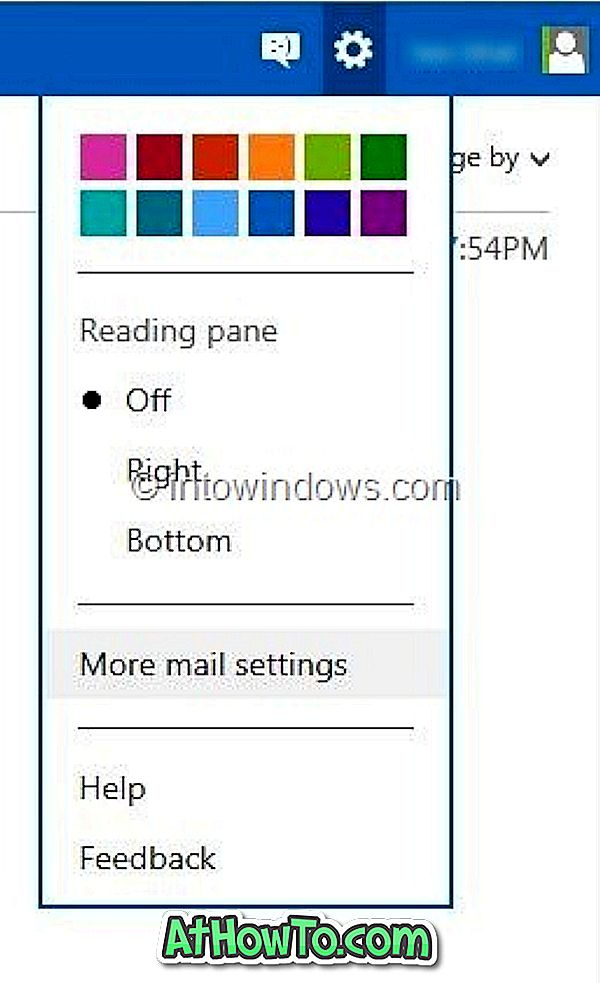
Langkah 3: Di bawah Menguruskan akaun anda, anda akan melihat pilihan Butiran akaun (kata laluan, alamat, zon masa) . Klik untuk membuka halaman ikhtisar akaun Microsoft di mana anda boleh mengedit dan mengemas kini maklumat peribadi dan keselamatan anda, dan juga menutup akaun.
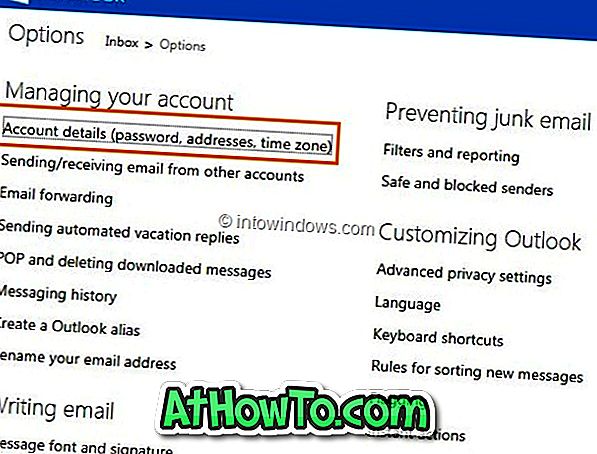
Tatal ke bawah untuk melihat Tutup pilihan akaun . Klik padanya untuk melihat Tutup halaman akaun Microsoft anda. Di sini anda akan melihat apa yang berlaku apabila anda menutup akaun Outlook.com anda.
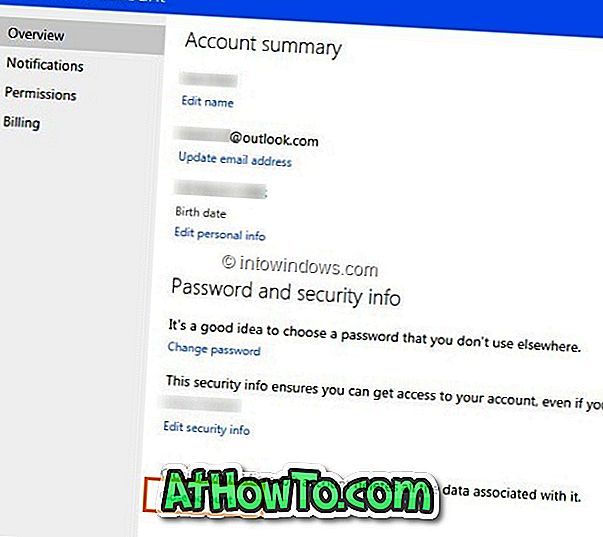
Langkah 4: Tatal ke bawah halaman, masukkan kata laluan untuk akaun anda (jika anda terlupa kata laluan anda, ikut cara kami untuk menetapkan semula atau dapatkan semula kata laluan akaun akaun Outlook.com) dan kemudian klik butang Seterusnya.
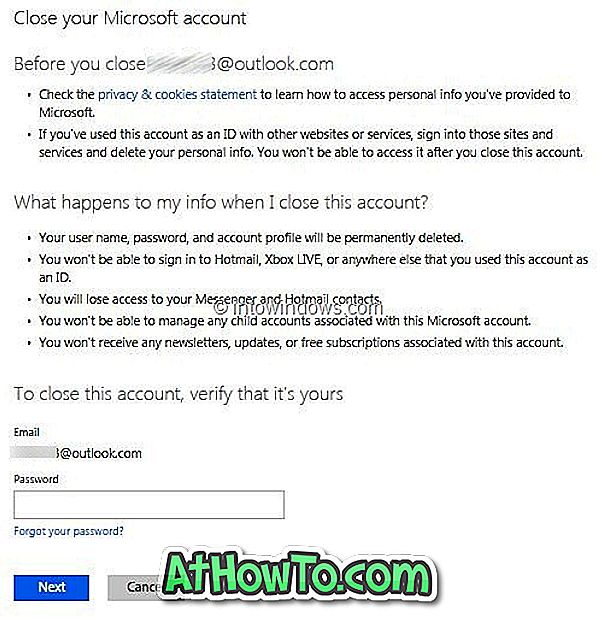
Langkah 5: Di halaman seterusnya, anda akan melihat "Untuk menutup akaun @ outlook.com anda perlu menyahaktifkan mesej Hotmail anda". Klik untuk menyahaktifkan pautan akaun Hotmail anda untuk melihat halaman baru di mana anda perlu klik Tutup butang akaun untuk menutup akaun anda secara kekal dan memadam semua info.
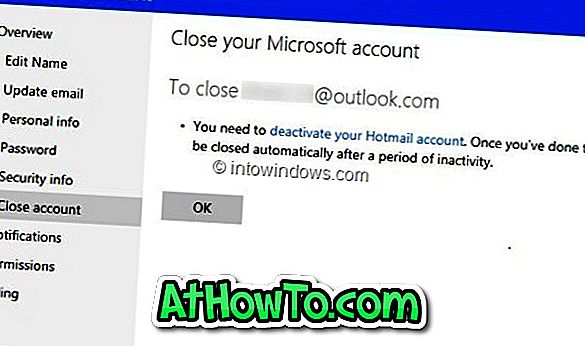

Sila ambil perhatian bahawa Microsoft memegang alamat e-mel anda selama 270 hari selepas menutup akaun anda, dan orang lain tidak akan dapat mendapatkan alamat e-mel tersebut pada masa itu. Selepas itu, ia boleh didapati untuk orang lain untuk digunakan.














